10 tips & trik yang luar biasa untuk bekerja dengan Linux
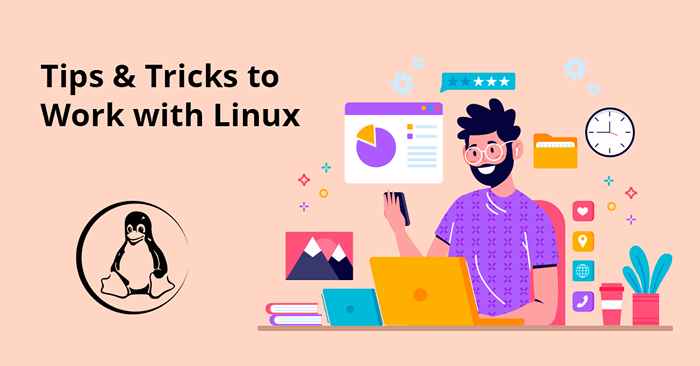
- 5085
- 1145
- Miss Angelo Toy
Terminal Linux bisa tampak sangat luar biasa bagi pengguna baru dan bahkan untuk pengguna yang berpengalaman tanpa mengetahui tips & trik Linux. Linux adalah sistem operasi yang sangat fleksibel.
Namun, sulit untuk mengingat semua perintah dan penggunaan yang sesuai. Trik kami yang luar biasa akan memungkinkan Anda untuk menggunakan Linux seperti pro!
Lihatlah 10 tips & trik ini untuk meningkatkan permainan Linux Anda:
1. Menghapus file yang lebih besar
Karena file keterampilan administrasi yang buruk bisa menjadi "berat", kadang -kadang sebesar 250 GB! Dalam hal ini, utilitas RM tidak banyak berguna karena jumlah besar data yang terlibat.
Oleh karena itu, menghapus satu file log dengan ukuran itu menggunakan utilitas RM harus dihindari. Anda lebih suka memilih solusi yang lebih mudah:
> /path-to-file /besar_file.catatan Anda akan diminta untuk mengubah nama file dan jalur yang cocok dengan kasus Anda. Akibatnya, output kosong akan dihasilkan untuk file tertentu.
2. Menyalin di banyak direktori
Secara umum, ketika Anda ingin menyalin file, Anda menggunakan perintah CP yang terlihat seperti ini:
cp /path-to-file /my_file.txt /path-to-new-dir Benar? Bagaimana jika Anda ingin menyalinnya ke beberapa direktori? Anda biasanya pergi untuk sesuatu seperti ini:
cp/home/user/my_file.txt/home/user/1cp/home/user/my_file.txt/home/user/2cp/home/user/my_file.txt/home/user/3
Menulis perintah -perintah ini berulang kali tidak hanya memakan waktu tetapi juga membuat frustrasi. Bagaimana jika kami memberi tahu Anda bahwa Anda masih dapat menjalankan proses ini dalam perintah satu baris? Jangan Percaya Kami? Coba ini:
ECHO/HOME/USER/1//HOME/USER/2//HOME/USER/3/| xargs -n 1 cp -v/home/user/my_file.txt Voila! Pekerjaan Anda selesai.
3. Meminimalkan penekanan tombol
Semakin banyak Anda menekan tombol pada keyboard Anda, semakin lama waktu yang dibutuhkan untuk menyelesaikan sesuatu. Jika Anda mengetahui perintah penghematan waktu tertentu, Anda dapat meningkatkan efisiensi kerja Anda secara berlipat ganda.
Untuk menjalankan perintah terakhir Anda, Anda harus menggunakan shell bash unix.
Alih -alih mengetik seluruh perintah lagi, cukup gunakan Ctrl+R dan ubah beberapa baris jika Anda mau. Itu akan menghemat banyak waktu dan mempercepat pekerjaan Anda.
4. Pencarian file menjadi mudah
Ini mungkin tampak lebih mudah dari yang Anda pikirkan. Berikut ini adalah contoh perintah yang digunakan untuk mencari file:
Temukan /Beranda /Pengguna -Type f Setelah Anda menjalankan perintah ini, itu akan menemukan semua file di /home /pengguna. Ini adalah perintah yang kuat tetapi Anda mungkin ingin memperbaiki pencarian Anda dan membuatnya lebih diarahkan.
Misalnya, anggaplah Anda ingin menyertakan opsi untuk mencari file yang lebih besar dari 10 MB. Anda dapat melakukan ini dengan:
menemukan . -Jenis F -Size 10m Berhati -hatilah untuk tidak menggunakan direktori root, gagal yang dapat menyebabkan I/O tinggi pada sistem.
5. Mematikan sistem Anda
Tahukah Anda bahwa Anda dapat menggunakan perintah tertentu untuk mematikan sistem Anda pada waktu tertentu? Anda mungkin atau mungkin tidak hadir secara fisik untuk mematikan komputer Anda tetapi Anda dapat memilih kapan harus. Konfigurasikan waktu shutdown menggunakan perintah ini:
Sudo Shutdown 21:00 Sistem Anda akan ditutup tepat pada pukul 21:00! Bukannya jam, Anda juga dapat memilih menit.
Misalnya:
Sudo Shutdown +15 Komputer Anda akan mati secara otomatis setelah 15 menit.
6. Menggunakan perintah yang tepat
Dengan beberapa baris perintah yang Anda inginkan, sangat sulit untuk mengingatnya saat dibutuhkan. Anda tidak hanya perlu memiliki perintah yang benar dalam pikiran, tetapi juga melaksanakannya secara efektif.
Apa yang Anda cari adalah ini:
#tepat
Cukup ganti "deskripsi" dengan deskripsi perintah aktual yang Anda cari.
Lihatlah contoh ini:
- Dir (1) - Daftar Isi Direktori
- LS (1) - Daftar Isi Direktori
Dengan trik ini, Anda tidak perlu mengingat perintah yang diperlukan sama sekali. Anda hanya perlu mencari satu!
7. Mengeksekusi beberapa perintah
Cukup sering Anda harus menunggu perintah sebelumnya berhasil berjalan untuk menjalankan yang berikutnya. Ini lagi menghabiskan banyak waktu berharga Anda.
Ada cara yang efisien untuk melakukannya. Anda dapat menggunakan perintah tunggal untuk menjalankan beberapa yang dan waktu tunggu sudah berakhir!
Perintah itu terlihat seperti ini:
command_1; command_2; Command_3
Pemisah ini adalah penyelamat ketika datang untuk menyelesaikan pekerjaan Anda dalam waktu yang ditentukan.
8. Beberapa perintah: saat yang pertama gagal
Di bagian sebelumnya, kami berbicara tentang cara menggunakan satu perintah untuk menjalankan beberapa perintah. Tetapi apa yang harus Anda lakukan jika perintah pertama tidak berhasil? Anda ingin menjalankan perintah berikutnya hanya jika yang sebelumnya berhasil.
Untuk penggunaan ini "||" pemisah seperti yang ditunjukkan di bawah ini:
command_1 || Command_2
Setelah ini, perintah 2 akan berjalan hanya setelah perintah 1 saat Anda menggunakan perintah baris tunggal di atas.
9. Membuat pohon direktori
Anda biasanya menggunakan perintah mkdir untuk membuat direktori baru di linux.
Perintah yang biasa untuk membuat direktori berjalan seperti ini:
mkdir new_folder Bagaimana kalau membuat 7 sub folder di dalam folder baru? Mengulangi perintah di atas 7 kali bukanlah solusi yang ideal. Anda malah dapat menggunakan perintah ini:
mkdir -p new_folder/folder_1, folder_2, folder_3, folder_4, folder_5, folder_6, folder_7 Dengan bantuan perintah di atas, Anda dapat dengan mudah membuat 7 subfolder tanpa harus menjalankan mkdir beberapa kali.
10. Pindah ke akhir atau awal garis
Anda telah mengetik perintah yang panjang tetapi menyadari bahwa Anda perlu pindah ke awal untuk membuat beberapa perubahan.
Apa pekerjaanmu? Strike yang meninggalkan tombol panah beberapa kali sampai Anda mencapai awal perintah?
Ada cara yang lebih baik.
Selain menggunakan tombol akhir dan rumah, Anda dapat memilih Ctrl+E untuk mencapai ujung dan Ctrl+A untuk mencapai awal.
Kesimpulan
Menguasai tips dan trik ini akan membuat transisi Anda ke Linux Free-Free.
Perintah yang disebutkan di atas cukup mudah bagi semua orang untuk memahami bahkan jika mereka bukan ahli linux. Itulah keindahannya!
Trik yang bermanfaat ini dapat membuat keajaiban untuk efisiensi Anda. Semoga Anda mendapatkan yang terbaik untuk perjalanan Linux Anda!

